Cuando se trata de optimización de costos en AWS, probablemente escuche el término Grafana en algún momento. Para ser sincero, no he visto ninguna herramienta de métrica que se vea tan hermosa como Grafana. En este tutorial, aprenderá a utilizar Grafana con AWS CloudWatch. Si aún no ha instalado Grafana, lo tengo cubierto .
La parte más importante de la optimización de costos es contar con las métricas adecuadas para que pueda ver qué aplicaciones o servidores tienen especificaciones excesivas y, por lo tanto, pueden reducirse o incluso cerrarse en determinados momentos.
Solo podría usar CloudWatch para eso, pero Grafana proporciona hermosas métricas y paneles que puede usar para presumir en su próxima reunión de TI. Pero entremos de lleno en la instalación. Para este tutorial, asumimos que tiene su servidor Grafana instalado en AWS EC2.
Hay 3 formas de utilizar Grafana con AWS CloudWatch:
- Uso del número de ARN de la política de IAM
- Uso de un archivo de credenciales
- Simplemente ingresando las credenciales en su fuente de datos
En este tutorial, utilizaremos el método de archivo de credenciales.
Paso 1:creación de una nueva política
Inicie sesión en AWS y vaya a IAM . Haga clic en Políticas y haga clic en Crear política .
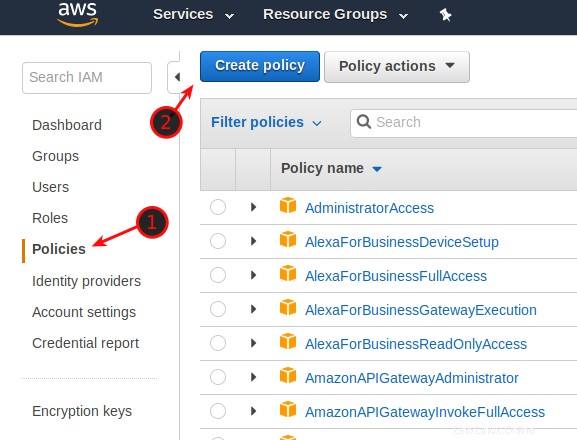
Seleccione CloudWatch como servicio y luego marque ListMetrics , Obtener datos métricos y GetMetricStatistics . Haga clic en Revisar política .
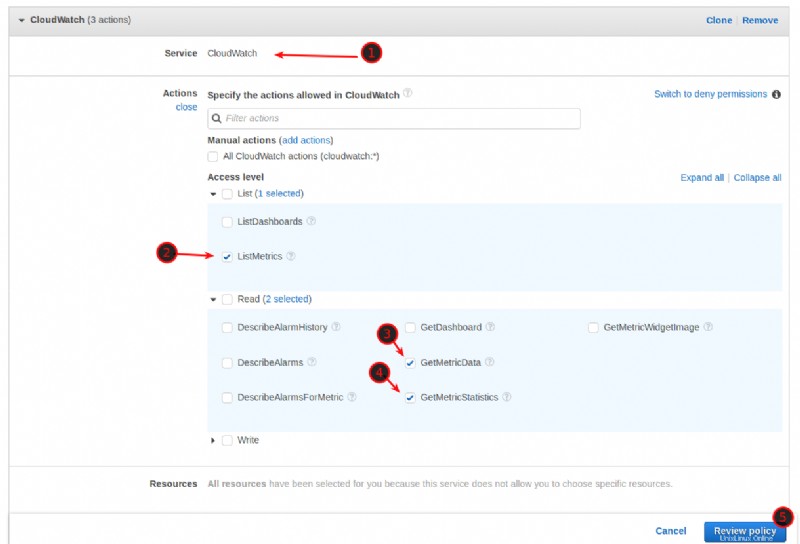
Asigne un nombre a la política y haga clic en Crear política. .
Paso 2 - Creación de un rol
Ahora necesitamos crear un nuevo Rol y adjuntarle la Política. Vaya a IAM -> Funciones . Haga clic en Crear rol y seleccione Servicio de AWS/EC2 , haga clic en Siguiente:Permisos .
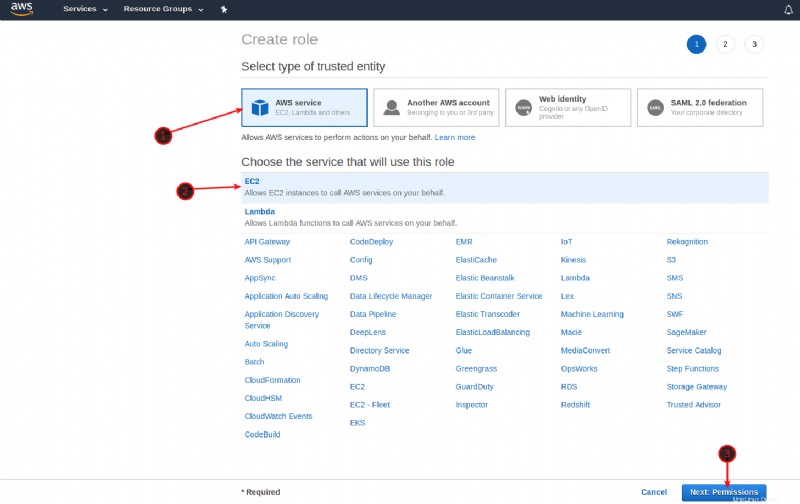
Ahora escribe Grafana en el campo de búsqueda y marque la casilla. Haga clic en Siguiente:Revisar .
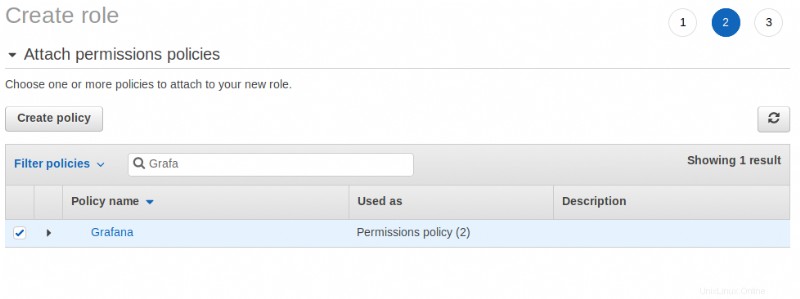
Asigne un nombre al rol y haga clic en Crear rol .
Paso 3 - Creación de un usuario
Ahora necesitamos crear un usuario para adjuntarle el rol. Vaya a IAM -> Usuarios y haga clic en Añadir usuario . Dale al usuario un nombre , algo como Grafana o Supervisión, y seleccione Acceso programático . Haga clic en Siguiente:Permisos .
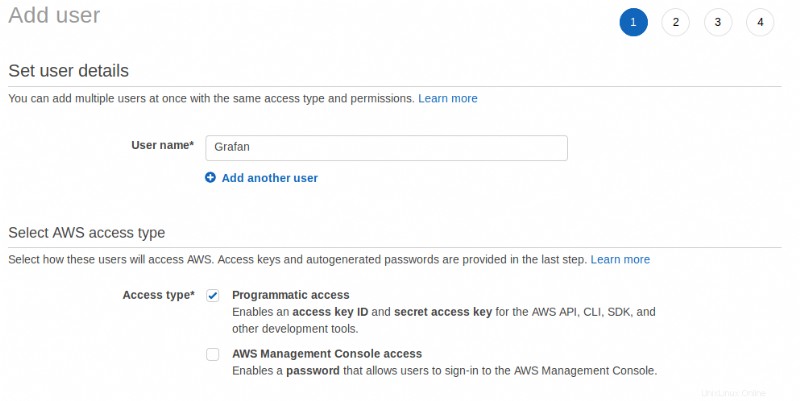
Seleccione Adjuntar políticas existentes directamente y elige tu Póliza Grafana. Haz clic en Siguiente:Revisar .
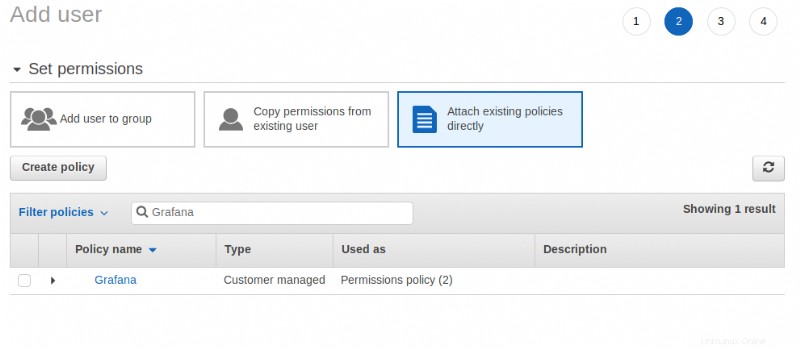
Paso 4:Adjuntar la política a la instancia Grafana EC2
Ahora, debemos adjuntar la política a nuestra instancia Grafana EC2. Navegue a EC2 -> Instancias . Seleccione su Servidor Grafana y haga clic en Acciones -> Configuración de instancia -> Adjuntar/Reemplazar rol de IAM . Adjunte su rol de IAM de Grafana a la instancia.
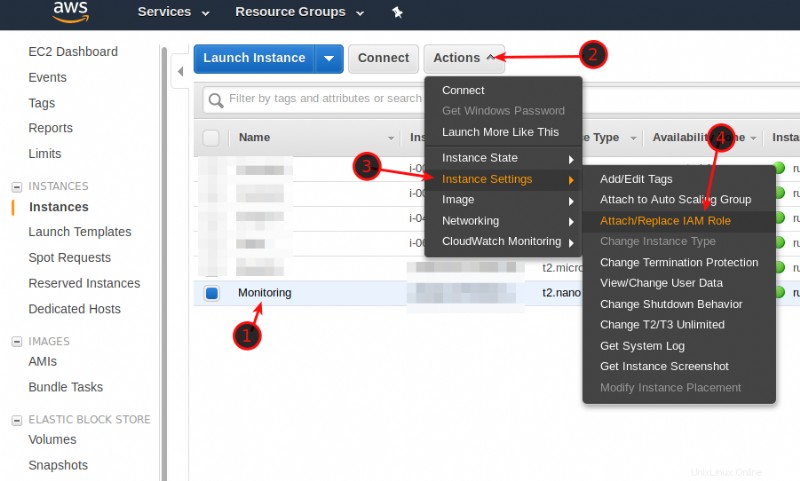
Paso 5 - Creación de una clave de acceso
Ahora tenemos que configurar Grafana. Pero primero, necesitamos crear una clave de acceso en AWS. Vaya a IAM -> Usuarios . Seleccione su usuario de Grafana y haga clic en Credenciales de seguridad . Haga clic en Crear clave de acceso y deja la ventana abierta, la necesitaremos en un momento.
Paso 6:creación de un archivo de credenciales
Casi termino. Inicie sesión en su servidor Grafana a través de la Terminal y ejecute el siguiente comando:
sudo nano /usr/share/grafana/.credentialsAhora ingrese su ID de clave de acceso , su clave secreta y su Región como en el ejemplo de abajo. Por supuesto, reemplace los ceros con sus propias claves. Guardar con CTRL + O y dejar el archivo con CTRL + X .
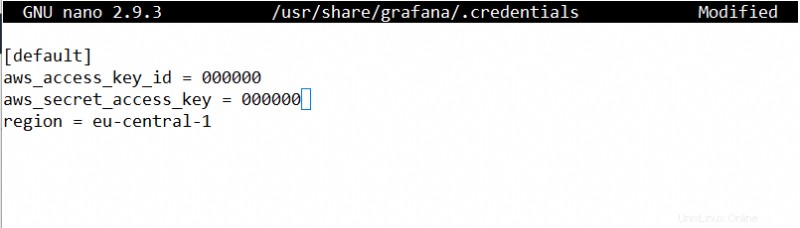
Ahora solo tenemos que darle los permisos correctos:
sudo chmod 0644 .credentialsCode language: CSS (css)Y somos dorados.
Paso 6:utilice Grafana con AWS CloudWatch
¡Último paso! Ahora necesitamos conectar Grafana a AWS CloudWatch. Inicie sesión en Grafana, vaya a Fuentes de datos .
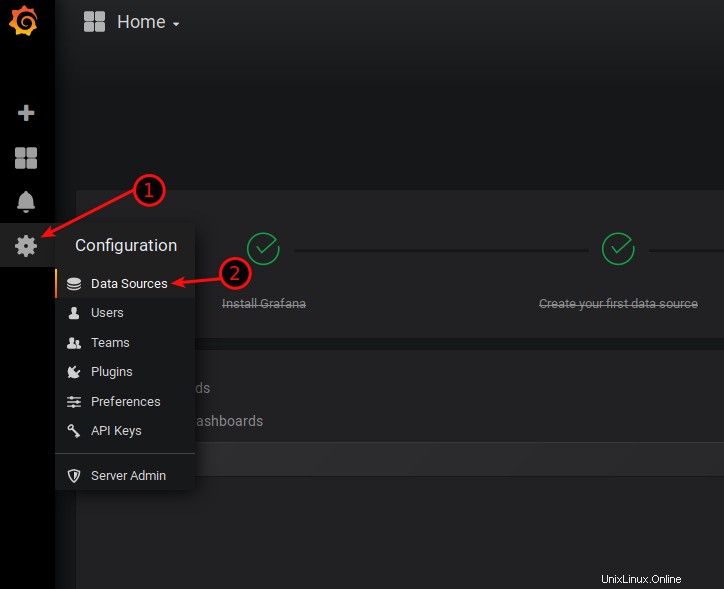
Dale un Nombre, como Tipo selecciona CloudWatch . Para Proveedor de autenticación, elija Archivo de credenciales . Seleccione su región predeterminada y deje Nombre de perfil de credenciales por defecto Una vez que haya hecho eso, haga clic en Guardar y probar y se le debe presentar un mensaje verde "La fuente de datos está funcionando".
En caso de que no funcione, intente proporcionar la ruta a su archivo .credentials en el campo Nombre del perfil de credenciales como:/usr/share/grafana/.credentials
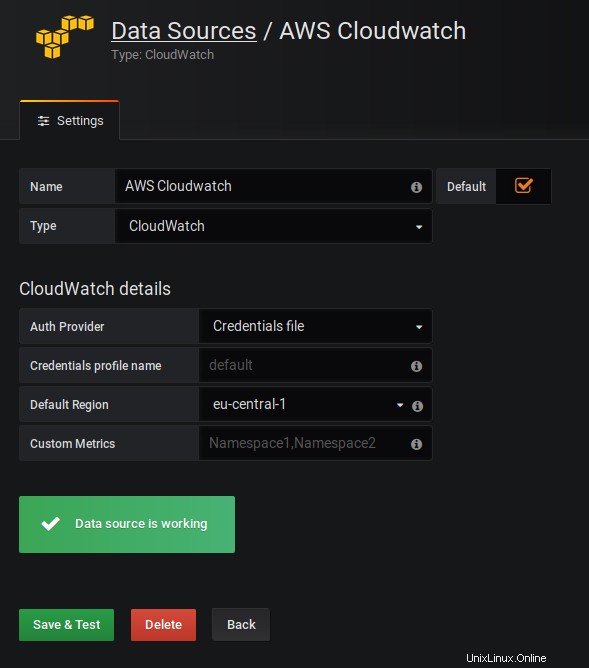
Si ha seguido todos los pasos cuidadosamente, ahora debería poder usar Grafana con AWS CloudWatch. Si tiene algún problema, asegúrese siempre de consultar la documentación oficial. Los archivos de registro también suelen ser un buen indicador de lo que no funciona. Se pueden encontrar escribiendo:
sudo cat /var/log/grafana/grafana.logCode language: JavaScript (javascript)Resumiendo
Apenas estoy comenzando a entender cómo funciona Grafana y ya veo cuán poderosa es una herramienta. Definitivamente habrá más tutoriales sobre Grafana, como configurar su Tablero, crear Tableros y qué métricas vale la pena seguir. Así que esté atento a eso, la mejor manera de mantenerse actualizado es suscribiéndose al boletín semanal.